Топ 3 начина за сканиране на QR код на Android
Miscellanea / / April 03, 2023
Сканирането на QR код на Android никога не е било последователно изживяване. Тъй като Google никога не е включвал специален скенер, потребителите са останали с не толкова идеална реализация от производители на телефони трети страни. Нещата се промениха с актуализацията на Android 13. Google добави собствен начин за сканиране на QR код на Android – направо от началния екран. Ето най-добрите начини за сканиране на QR код на Android.

Повечето производители на телефони с Android ви позволяват да сканирате QR код с помощта на стандартното приложение Camera. В тази публикация ще ви покажем как да използвате менюто за бързо превключване, приложението за камера и няколко приложения на трети страни за сканиране на QR кодове на Android.
1. Сканирайте QR код от менюто за бързо превключване
Възможността за сканиране на QR код от бързи превключватели е част от актуализацията на Android 13. Към момента на писане през септември 2022 г. актуализацията на Android 13 е достъпна само за телефони Pixel. Ако имате един от съвместимите телефони Pixel, следвайте стъпките по-долу, за да инсталирате най-новата актуализация.
Етап 1: Плъзнете нагоре и отворете чекмеджето на приложението.
Стъпка 2: Намерете приложението Настройки с позната икона на зъбно колело.

Стъпка 3: Превъртете до Система и отворете Актуализация на системата.

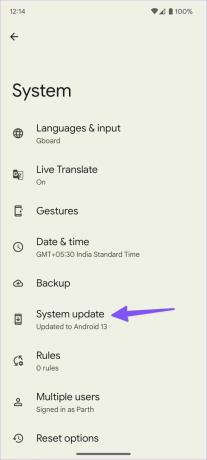
Стъпка 4: Изтеглете и инсталирайте чакащата компилация на Android на вашия телефон.

След като рестартирате с нова система Android 13, преминете през стъпките по-долу, за да направите необходимите промени. Системата няма да активира скенер за QR код в менюто за бързо превключване.
Етап 1: Плъзнете надолу отгоре, за да отворите Центъра за известия.
Стъпка 2: Плъзнете отново надолу, за да разкриете всички бързи превключватели. Докоснете малката икона на молив, за да разгънете всички бързи превключватели.

Стъпка 3: Задръжте и плъзнете плочката „Сканиране на QR код“ до подходяща позиция отгоре. Задръжте в първите четири позиции за лесен достъп с едно плъзгане.


Следващия път, когато искате да сканирате QR код, просто плъзнете надолу по началния екран и докоснете бутона „Сканиране на QR код“, за да отворите менюто на визьора. Ако QR кодът е труден за четене, можете да докоснете иконата на флаш в горния десен ъгъл.

Забележка: Производителите на телефони с Android, като Samsung, OnePlus, Vivo и т.н., може да деактивират функцията за бързо превключване на QR кода в тяхната реализация на Android 13.
Установихме, че функцията за скенер на QR код по подразбиране е точна и много по-бърза от отварянето на приложението Камера, за да завършите работата. Като отворите стандартното приложение Камера, можете да проверите съдържанието на QR кода, като използвате стъпките, споменати по-горе.
2. Използвайте приложението Stock Camera
По подразбиране Google Камера и приложенията за камера на Samsung имат вграден скенер за QR код. Уверете се, че сте го активирали от настройките на приложението за камера и го използвайте за сканиране на QR кодове в движение. Първо ще ви покажем как да активирате скенера за QR код в Google Camera и да преминете към стандартното приложение за камера на Samsung, за да направите същото.
Приложение Google Камера
Етап 1: Отворете камерата на вашия телефон Pixel.
Стъпка 2: Докоснете зъбното колело за настройки в горния ляв ъгъл и изберете Още настройки.


Стъпка 3: Активирайте превключвателя „Предложения за Google Lens“.

Можете да насочите камерата си към сканиране на QR кодове, документи и др.
Стокова камера на Samsung
Докато Камера Samsung не идва с интегриране на Google Lens за сканиране на QR код, компанията е включила същото, за да свърши работата.
Етап 1: Отворете приложението Камера на вашия телефон Samsung Galaxy.
Стъпка 2: Изберете зъбно колело за настройки в горния ляв ъгъл.

Стъпка 3: Активирайте превключвателя „Сканиране на QR код“ и сте готови да сканирате QR кодове.

Ако имате телефон OnePlus, Oppo, Vivo, Asus, Motorola или Nokia, потърсете подобен скенер за QR код в настройките на камерата. Ако не, винаги можете да заредите приложението Google Camera, за да се насладите на безпроблемна интеграция на Google Lens.
3. Използвайте скенер за QR код на трета страна
Play Store е пълен с десетки приложения за сканиране на QR кодове. Повечето от тях са пълни с реклами или остарял потребителски интерфейс. Изпробвахме няколко приложения и намерихме доста надеждно. Скенерът за QR код от InShot работи според очакванията и дори ви позволява да генерирате QR кодове в движение.
Етап 1: Изтеглете и инсталирайте скенера за QR кодове от Play Store.
Изтеглете QR Code Scanner на Android
Стъпка 2: Отворете приложението и му дайте необходимото разрешение на камерата, за да използва приложението.
Стъпка 3: Насочете камерата към QR код, за да го сканирате.


Можете да генерирате нови QR кодове от менюто Създаване. Приложението ви позволява да проверявате и хронологията на сканирането на QR код.
Проверете съдържанието на QR кода
Google улесни сканирането на QR кодове на Android. Ако искате повече функции, използвайте приложенията на трети страни, за да следите историята на QR кода и да създавате нови персонализирани.
Последна актуализация на 06 септември 2022 г
Статията по-горе може да съдържа партньорски връзки, които подпомагат поддръжката на Guiding Tech. Това обаче не засяга нашата редакционна почтеност. Съдържанието остава безпристрастно и автентично.
Написано от
Парт Шах
Parth преди това е работил в EOTO.tech, отразявайки технически новини. В момента той е на свободна практика в Guiding Tech, като пише за сравняване на приложения, уроци, софтуерни съвети и трикове и се гмурка дълбоко в платформите iOS, Android, macOS и Windows.



